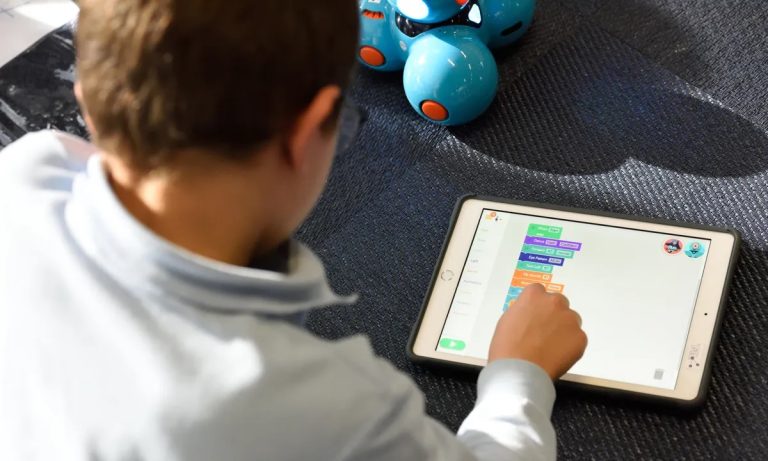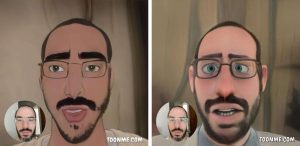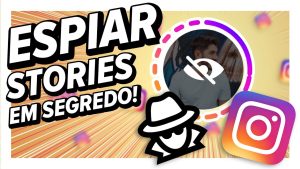Você já apagou conversas do whatsApp por engano e ficou desesperado? Felizmente, o aplicativo oferece recursos simples para recuperar mensagens apagadas, seja por meio de backups ou de configurações do sistema.
Se você está passando por isso ou já passou e não soube resolver, veja abaixo orientações práticas para recuperar suas conversas e evitar perdas futuras, garantindo que suas mensagens estejam sempre acessíveis.

Como recuperar mensagens apagadas usando o backup
Você sabia que o WhatsApp faz backups automáticos diários, semanais ou mensais, dependendo das configurações definidas pelo usuário?
Como fazer para restaurar as conversas:
- Confirme se há um backup salvo na sua conta do Google (Android) ou no iCloud (iPhone).
- Desinstale e reinstale o WhatsApp no seu celular.
- Ao abrir o app, insira o número do seu telefone e digite o código de segurança que será enviado por SMS.
- Quando aparecer a opção, toque em “Restaurar” para recuperar suas conversas.
- Depois, toque em “Avançar” para concluir o processo.
O tempo de recuperação depende da quantidade de dados no backup. Para manter suas conversas e mídias seguras, o WhatsApp recomenda configurar o backup automático na sua conta do Google ou iCloud.
Se você usa iPhone e deseja recuperar conversas arquivadas, também é bem simples:
Na tela inicial do WhatsApp, deslize a lista de contatos para baixo. Toque na opção “Arquivadas”. Segure a conversa que quer recuperar e selecione “Desarquivar”.
Recuperação sem backup
Recuperar mensagens apagadas do WhatsApp sem ter feito backup é um pouco mais complicado, já que o aplicativo não armazena o histórico de conversas em seus servidores. Mas algumas alternativas podem ajudar:
- Reinstalar o WhatsApp: Se a mensagem foi apagada há menos de 24 horas, desinstalar e reinstalar o app pode funcionar. Durante a reinstalação, o WhatsApp pode oferecer a opção de restaurar mensagens recentes.
- Verificar a lixeira do WhatsApp: Em alguns celulares, é possível conferir uma espécie de “lixeira” do aplicativo para tentar recuperar mensagens apagadas.
- Histórico de notificações: Para usuários de Android 12 ou superior, a função de “histórico de notificações” pode mostrar mensagens apagadas por outros contatos.
- Aplicativos de recuperação de dados: Ferramentas como iMyFone Chatsback, Gihosoft Data Recovery ou Tenorshare UltData podem ajudar a recuperar mensagens excluídas diretamente do armazenamento do celular.
Essas opções podem ser úteis, mas é sempre uma boa ideia manter os backups ativados para evitar dores de cabeça no futuro.
Dicas para evitar perdas futuras
- Ative os backups automáticos em Configurações > Conversas > Backup de conversas.
- Escolha uma frequência de backup que atenda às suas necessidades (diária, semanal ou mensal).
- Certifique-se de que sua conta no Google Drive ou iCloud tem espaço suficiente para armazenar os backups.
Com esses passos, você pode recuperar mensagens apagadas de forma rápida e garantir que suas conversas importantes estejam sempre seguras.
Talvez você possa gostar:
👉 Continue Lendo.. Clique aqui